
КАТЕГОРИИ:
АстрономияБиологияГеографияДругие языкиДругоеИнформатикаИсторияКультураЛитератураЛогикаМатематикаМедицинаМеханикаОбразованиеОхрана трудаПедагогикаПолитикаПравоПсихологияРиторикаСоциологияСпортСтроительствоТехнологияФизикаФилософияФинансыХимияЧерчениеЭкологияЭкономикаЭлектроника
Приклади.
4.5 Оптимізація.
4.6 Контрольні запитання.
4.1. Можливості символьного процесора MathCAD.
Системи комп'ютерної алгебри використовують спеціальний процесор для виконання аналітичних (символьних) обчислень. Його основою є ядро, що зберігає всю сукупність формул і формульних перетворень, за допомогою яких виконуються аналітичні обчислення. Чим більше цих формул у ядрі, тим надійніша робота символьного процесора і тим ймовірніше, що поставлене завдання буде виконано, зрозуміло, якщо таке рішення існує в принципі (що буває далеко не завжди).
Ядро символьного процесора системи MathCAD - трохи спрощений варіант ядра відомої системи символьної математики Maple V фірми Waterloo Maple Software, у якої MathSoft (розроблювач MathCAD) придбала ліцензію на його застосування, завдяки чому MathCAD стала (починаючи з версії 3.0) системою символьної математики.
Прямий доступ до більшості операцій ядра (можливий у системі Maple V R5/R6), для користувача MathCAD, на жаль, закритий. Наприклад, бібліотечний модуль Maple V містить близько 100 функцій лінійної алгебри, тоді як у модулі MathCAD було тільки три найважливіші функції із цього розділу. Багато функцій і правила перетворення в ядрі використовуються лише для одержання проміжних перетворень. Проте ця обставина не може вважатися аж занадто великим недоліком системи MathCAD. По-перше, тому, що її призначення інше - насамперед рішення завдань у чисельному вигляді, а по-друге, тому, що система Maple V явно надлишкова (у її ядрі близько 2800 функцій і правил перетворення) і орієнтована на користувачів з досить далекими від середніх потреб в рішенні завдань комп'ютерної алгебри (символьної математики).
Введення в систему MathCAD символьних обчислень надає їй нові можливості, які були відсутні в колишніх версіях системи. Символьні обчислення в MathCAD можуть бути реалізовані трьома способами:
· З використання команд підменю позиціїSymbolics (Символіка) головного меню.
· З використанням команд панелі Symbolic(Ключові слова символьних обчислень), що включається кнопкою  на математичній панелі інструментів. (Починаючи з версії MathCAD 4.0 для активних символьних обчислень застосовується термін SMARTMATH, що представляє комбінацію слів smart і MathCAD, що в буквальному значенні означає розумний MathCAD).
на математичній панелі інструментів. (Починаючи з версії MathCAD 4.0 для активних символьних обчислень застосовується термін SMARTMATH, що представляє комбінацію слів smart і MathCAD, що в буквальному значенні означає розумний MathCAD).
· З використанням команди Optimization позиції головного меню Math.
4.2. Команди меню Symbolics (Символьні операції).

| Операції, що вимагаються від символьного процесора, знаходяться в підменю позиціїSymbolics (Символьні операції)) головного меню. Щоб символьні операції виконувалися, процесору необхідно вказати, над яким виразом ці операції повинні виконуватися, тобто потрібно виділити вираз. Для ряду операцій варто не тільки вказати вираз, над яким вони виконуються, але й виділити змінну, щодо якої виконується та або інша символьна операція. |
Сам вираз в такому випадку не виділяється: адже й так ясно, що якщо маркер введення виділяє змінну якого-небудь виразу, то цей вираз вже відзначений наявністю в ньому виділеної змінної.
Слід зазначити деякі особливості при роботі з командами менюSymbolics:
· Для символьних обчислень вираз необхідно вказувати явно. Наприклад, неприпустимо вводити деяку функцію користувача F(x) і намагатися знайти її похідні або інтеграл. Це важливе обмеження, про яке потрібно завжди пам'ятати. Однак воно виконується при виконанні обчислень за допомогою функцій системиSmartMath, що описані далі; головне в тім, що для результату символьних обчислень у цьому випадку використовується оператор→.
· Іноді результат обчислень містить вбудовані в систему спеціальні мат. функції; у цьому випадку результат міститься в буфері обміну. Використовуючи команду Paste (Вставити) або клавішу F4, можна вставити вміст буфера обміну в документ, як текст і проаналізувати отриманий результат.
· До недоліків роботи з командами меню Symbolics варто віднести те, що це ручна робота, однокрокова. При подальшому використанні результатів символьних обчислень необхідно за допомогою операцій Copy (Копіювати) та Past(Вставити) присвоїти цей результат деякій змінній або функції. Крім того, при зміні формули, що піддається символьному перетворенню, результат (навіть при встановленому Автоматичному режимі обчислень) не перераховується.
· Якщо операція нездійсненна - система виводить повідомлення про помилку або просто повторює виділений вираз (без змін).
Операції над виділеним виразом.
До операцій з виділеними виразом відносяться (див. Таблиця 11):
Таблиця 11
| Операція | Призначення операції |
| Evaluate (Обчислити) | перетворити виразу з вибором виду перетворень із підменю |
| Simplify (Спростити) | спростити виділений вираз з виконанням таких операцій, як скорочення подібних доданків, зведення до загального знаменника, використання основних тригонометричних тотожностей тощо |
| Expand (Розкласти) | розкласти вираз [наприклад, для (Х+ Y) • (Х- Y) одержуємо X2-Y2] |
| Factor (Розкласти на множники) | розкласти число або вираз на множники [наприклад, Х2- Y2 дасть (Х+ Y) • (Х- Y)] |
| Collect (Зведення подібних доданків) | зібрати доданки, подібні до виділеного виразу, що може бути окремою змінної або функцією зі своїм аргументом (результатом буде вираз, поліноміальний щодо обраного виразу) |
| Polynomial Coefficients (Поліноміальні коефіцієнти) | знайти коефіцієнти полінома по заданій змінній |
Операція Evaluate (Обчислити) містить підменю з наступними командами:
· Evaluate Symbolically [Shift+F9](Обчислити в символах) — виконати символьне обчислення виразу;
· Floating Point Evaluation... (Із плаваючою точкою) - виконати арифметичні операції у виразі з результатом у формі числа із плаваючою точкою;
· Complex Evaluation (У комплексному вигляді) — виконати перетворення з поданням результату у комплексному вигляді.
Операції з виділеними змінними.
Наступна група символьних операцій виконується над виразами, що вимагають вказівки змінної, стосовно якої виконується операція. Для цього досить встановити на змінній курсор введення. Саме вираз при цьому не вказується окремо, оскільки вказівка в ньому на змінну є одночасно і вказівкою на сам вираз. Якщо вираз містить інші змінні, то вони розглядаються як константи.
В пункті Variable (Змінна) об’єднані операції над виділеними змінними відносяться (див. Таблиця 12):
Таблиця 12
| Solve (Розв’язання рівняння) | знайти значення виділеної змінної, при якій вираз що її містить стає рівним нулю (вирішити рівняння або нерівність щодо виділеної змінної) |
| Substitute (Заміна змінної) | замінити зазначену змінну вмістом буфера обміну; |
| Differentiate (Диференціювання) | диференціювати весь вираз, що містить виділену змінну, щодо цієї змінної (інші змінні розглядаються як константи); |
| Integrate (Інтегрування) | інтегрувати весь вираз, що містить виділену змінну, по цій змінній; |
| Expand to Series... (Розкласти в ряд) | знайти декілька перших членів розкладу функції в ряд Тейлора по виділеній змінній; |
| Convert to Partial Fraction (Розкласти на елементарні дроби) | розкласти на елементарні дроби вираз, який розглядається як раціональний дріб відносно виділеної змінної. |
4.3. Палітра символьних перетворень SmartMath.
При введенні стрілки → після виразу фактично (за замовчуванням) над ним виконується операція Simplify (Спростити). Але що мається на увазі під цим, зрозуміло далеко не завжди, навіть незважаючи на те, що багато символьних операцій системи є очевидними, наприклад обчислення інтеграла або похідної у символьному виді.
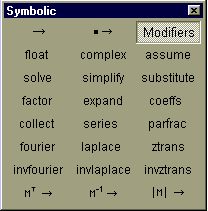
| При необхідності виконувану операцію можна змінити за допомогою ряду ключових слів, що розташовані на панелі Symbolic, що викликається кнопкою  з панелі інструментів Math. з панелі інструментів Math.

|
4.4. Приклади:
Оскільки символьні обчислення в MathCAD можна здійснювати в двох різних варіантах розглянемо їх на прикладах:
Приклад №1. Розкласти вираз на співмножники за допомогою головного меню:
1) Введіть вираз sin(2x);
2) Виділіть його повністю;
3) Виберіть в головному меню пункти Symbolics => Expend (Символьні операції => Розкласти)
4) Результат з’явиться трохи нижче у вигляді ще одного рядка.

Приклад №2. Розкласти вираз на співмножники за допомогою оператора →:
1) Введіть вираз sin(2x)
2) Натисніть кнопку Expand (Розкласти) на панелі Symbolic(Символика).


Приклад №3. Скорочення виразів (Simplify):
1-спосіб за допомогою головного меню
1)Введіть вираз;
2)Виділіть вираз повністю, або тільки ту частину яку потрібно скоротити;
3) Виберіть команду Symbolic=> Simplify(Символика=> Спростити).
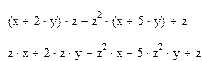
2-спосіб за допомогою панелі Symbolic

Приклад №4. Скорочення виразів (Simplify) з підстановкою значень змінних:

Приклад №5. Розкладання на множники (Factor):



Приклад №6. Зведення подібних множників(Collect):
1) Введіть вираз;
2) Натисніть кнопку Collectна панелі Symbolic;
3) Введіть в містозаповнювач після вставленого ключового слова Collectім’я змінної, відносно якої потрібно звести подібні множники.


Приклад №7. Знаходження коефіцієнтів полінома (Polynomial Coefficient) (Коефіцієнти полінома):
1) Введіть вираз;
2) Натисніть кнопку Coeffsна панелі Symbolic;
3) Введіть в містозаповнювач після вставленого ключового слова Coeffs аргумент полінома.


4.5. Оптимізація.
Оптимізація обчислень досягається заміною складної функції або математичного виразу їхнім аналітичним поданням (якщо воно, звичайно, є). Для включення процесу оптимізації необхідно виділити вираз, що потрібно оптимізувати, і виконати команду Optimization позиції головного меню Math.

| Ознакою оптимізації виразу є поява після нього червоної зірочки. Крім того, клацнувши правою кнопкою миші й вибравши з контекстного меню команду Show Popup (Показати), можна спостерігати появу вікна з оптимізованим виразом. |
Особливий виграш оптимізація може дати при багаторазовому обчисленні складних функцій, що містять інтеграли, похідні, суми, добутки й ряди.
4.6. Контрольні запитання.
1. Призначення та можливості символьного процесора системи MathCAD.
2. Що називається ядром символьного процесора системи MathCAD.
3. Назвіть способи реалізації символьних обчислень в MathCAD.
4. Що означає термін SMARTMATH?
5. Які операції можна виконати над виділеними виразом?
6. Охарактеризувати команди підменю операції Evaluate (Обчислити).
7. Перерахуйте та охарактеризуйте операції з виділеними змінними.
8. Пояснити виконання операцій за допомогою ключових слів, що розташовані на панелі Symbolic.
9. Як оптимізувати обчислення ?
10.
Лекція 5. Програмування засобами MathCAD.
План.
Дата добавления: 2014-12-03; просмотров: 253; Мы поможем в написании вашей работы!; Нарушение авторских прав |